Ako nájsť a pripojiť sa k skupine Google Groups

Zistite, ako nájsť a/alebo ako sa pripojiť ku skupine v aplikácii Skupiny Google. Môžete sa pripojiť priamo ku skupine, požiadať o pripojenie ku skupine alebo o pozvánku.
Safari je prehliadačová aplikácia pre Mac OS X Snow Leopard. Ak chcete surfovať po internete, môžete spustiť Safari priamo z doku alebo môžete kliknúť na ikonu Safari v priečinku Applications. Otvorí sa obrazovka prehliadača Safari:
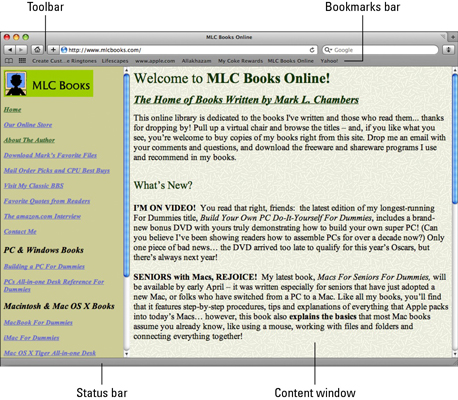
Surfujte na internete pomocou Safari.
Medzi hlavné časti okna Safari patrí
Panel s nástrojmi: Obsahuje najpoužívanejšie príkazy pre úlohy, ako je navigácia, pridávanie záložiek a vyhľadávanie v službe Google. Navyše, ak chcete skryť alebo odhaliť panel nástrojov, stlačte Command+| (zvislý pruh priamo nad spätnou lomkou).
Panel so záložkami: Tento panel s nástrojmi vám umožňuje prejsť priamo na vaše obľúbené webové stránky jediným kliknutím alebo dvoma. Zobrazenie panela so záložkami môžete prepnúť výberom položky Zobraziť→ Skryť/Zobraziť panel so záložkami alebo stlačením klávesov Command+Shift+B.
Okno Obsah: Tu sa skutočne zobrazujú webové stránky. Ako každé iné okno, aj okno Obsah sa dá posúvať; keď minimalizujete Safari do Docku, získate miniatúrny (minimalizovaný) obrázok okna Obsah.
Stavový riadok: Stavový riadok zobrazuje informácie o tom, na čom práve spočíva ukazovateľ myši, ako je adresa odkazu alebo názov obrázka. Ak chcete skryť alebo zobraziť stavový riadok, stlačte Command+/ (lomka) alebo vyberte Zobraziť → Skryť/Zobraziť stavový riadok.
Webovú stránku môžete načítať ktorýmkoľvek z nasledujúcich spôsobov:
Zadajte (alebo prilepte) adresu webovej lokality do poľa Adresa na paneli s nástrojmi a potom stlačte kláves Return.
Najnovšia verzia Safari obsahuje pole Smart Address, ktoré zobrazuje novú kontextovú ponuku stránok, ktoré zodpovedajú zadanému textu. Ak sa stránka, ktorú chcete navštíviť, objaví v zozname, kliknutím na ňu okamžite prejdete.
Kliknite na položku Záložky v prehliadači Safari.
Kliknite na tlačidlo Domov, čím sa dostanete na domovskú stránku, ktorú určíte.
Kliknite na tlačidlo Zobraziť najlepšie lokality na paneli s nástrojmi.
Safari zobrazuje stenu s náhľadmi stránok s miniatúrami z vašich najčastejšie navštevovaných stránok a kliknutím na náhľad môžete prejsť na stránku. Kliknutím na tlačidlo Upraviť na obrazovke Top Sites odstránite miniatúru ukážky.
Kliknite na odkaz na stránku v Apple Mail alebo inej internetovej aplikácii.
Kliknite na odkaz na stránku v rámci inej webovej stránky.
Použite pole Google na Paneli s nástrojmi.
Kliknite do poľa Google, zadajte, čo chcete nájsť, a potom stlačte Return. Safari vám zobrazí stránku s výsledkami vyhľadávania na Google pre text, ktorý ste zadali.
Kliknite na ikonu stránky Safari v Docku alebo v okne Finder.
Napríklad Mac OS X už má ikonu v Docku, ktorá vás prenesie na stránku Mac OS X na webovej lokalite Apple. Presuňte stránku z panela so záložkami a pustite ju na pravú stranu doku. Kliknutím na ikonu, ktorú pridáte, sa spustí Safari a automaticky sa načíta stránka.
Ak minimalizujete Safari do Docku, uvidíte miniatúru stránky s logom Safari. Kliknutím na túto miniatúru v doku obnovíte stránku v jej plnej kráse.
Zistite, ako nájsť a/alebo ako sa pripojiť ku skupine v aplikácii Skupiny Google. Môžete sa pripojiť priamo ku skupine, požiadať o pripojenie ku skupine alebo o pozvánku.
Zistite, ako naplánovať schôdzu Zoom a ako zabezpečiť registráciu účastníkov. Učte sa, ako môžete prispôsobiť schôdze a využiť funkcie prieskumov.
Objavte efektívne textové skratky v InDesign CS5, ktoré vám pomôžu formátovať a usporiadať text pomocou klávesových príkazov.
Skrátky na pracovnej ploche umožňujú rýchly prístup k súborom a programom. Prečítajte si viac o tom, ako ich vytvoriť a spravovať.
Klipart je predkreslená generická kresba a spoločnosť Microsoft poskytuje veľa súborov klipartov zadarmo so svojimi produktmi Office. Do rozloženia snímky programu PowerPoint môžete vložiť klipart. Najjednoduchší spôsob vloženia klipartov je pomocou jedného zo zástupných symbolov na rozložení snímky: Zobrazte snímku, ktorá obsahuje klipart […]
Farba výplne – tiež nazývaná tieňovanie – je farba alebo vzor, ktorý vypĺňa pozadie jednej alebo viacerých buniek hárka programu Excel. Použitie tieňovania môže pomôcť očiam čitateľa sledovať informácie na stránke a môže pridať farbu a vizuálny záujem do pracovného hárka. V niektorých typoch tabuliek, ako je register šekových knižiek, […]
Na úplne najjednoduchšej úrovni je hlavným účelom ACT! má slúžiť ako miesto na uloženie všetkých kontaktov, s ktorými denne komunikujete. Všetky svoje kontakty môžete pridávať a upravovať z okna Podrobnosti kontaktu, pretože obsahuje všetky informácie, ktoré sa týkajú jedného konkrétneho záznamu a […]
Použite tento Cheat Sheet na skok priamo do používania Discordu. Objavte užitočné roboty Discord, aplikácie, ktoré môžete integrovať, a tipy na rozhovory s hosťami.
Kancelársky balík OpenOffice.org má množstvo nástrojov na uľahčenie pracovného života. Keď pracujete v OpenOffice.org, zoznámte sa s funkčným panelom nástrojov (ktorý vyzerá takmer rovnako vo všetkých aplikáciách) a tlačidlami hlavného panela nástrojov, ktoré vám pomôžu so základnými príkazmi pre väčšinu úloh.
Stroj Bombe Alana Turinga nebol žiadnou formou umelej inteligencie (AI). V skutočnosti to ani nie je skutočný počítač. Prelomilo to kryptografické správy Enigmy a to je všetko. Turingovi to však poskytlo podnet na zamyslenie, čo nakoniec viedlo k dokumentu s názvom „Výpočtové stroje a inteligencia“? ktorý publikoval v 50-tych rokoch a ktorý popisuje […]





